头歌实践教学平台上如何建项目且通过git上传
头歌实践教学平台上如何建项目且通过git上传目标:在头歌上建立项目test,并通过git工具将文件上传至头歌中。(1) 首先在https://code.educoder.net/explore页面建立项目。可建立镜像项目,和托管项目可通过创建镜像项目,将GitHub上面的项目镜像过来;通过在头歌这个网站建立远程仓库(建议选这种,GitHub经常登不上去);主要介绍托管项目(2) 建立托管项目这里主
头歌实践教学平台上如何建项目且通过git上传
目标:在头歌上建立项目test,并通过git工具将文件上传至头歌中。
(1) 首先在https://code.educoder.net/explore页面建立项目。

可建立镜像项目,和托管项目
- 可通过创建镜像项目,将GitHub上面的项目镜像过来;
- 通过在头歌这个网站建立远程仓库(建议选这种,GitHub经常登不上去);
主要介绍托管项目
(2) 建立托管项目
这里主要介绍 .gitignore 和开源许可证
.gitignore :我们做的每个Git项目中都需要一个“.gitignore”文件,这个文件的作用就是告诉Git哪些文件不需要添加到版本管理中。
开源许可证 :如何为代码选择开源许可证,这是一个问题,可参考下图。

引用自:https://www.ruanyifeng.com/blog/2011/05/how_to_choose_free_software_licenses.html

(3) 这个时候已经建好项目了,这个就是远程仓库(repository)。

(4) 是时候把Git工具抛出来了,打开Git Bash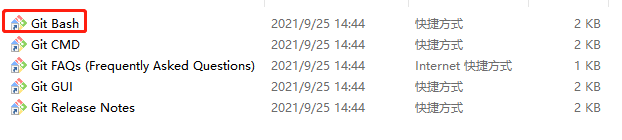
(5) 这个是进入Git Bash 截图,cd 进入一个你想试验的文件夹,这里选择的E盘的AssistanceTools文件夹,再通过git命令,git clone 仓库链接,这个仓库链接在哪?回到头歌,也就是刚刚建立项目成功的页面,找到下载,然后将链接进行复制到Git Bash,这个时候想进行Ctrl + v,发现无法进行,无效,那就换个方法,右键,paste粘贴,效果图如下,出现下载进度条,代表clone成功!!!

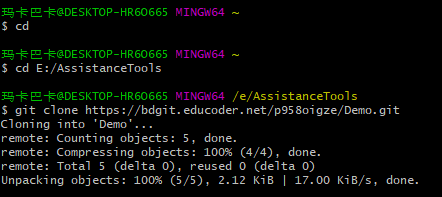
(6)进入我们的本地仓库,发现后面有一个master,代表本地仓库master分支的意思。

(7)将我们要上传到头歌上的代码文件拖到Demo文件夹,即我们刚刚从头歌上clone下来那个文件夹里面,由图可见HelloNote就是我要上传上去的文件夹。

(8) git add HellowNote/ (将hellowNote文件添加到缓存区,这个时候还没放到远程仓库,即网站上去呢,这个时候还在本地仓库里面)。

(9)可以使用命令 git status查看缓存区里面是否存在该文件,可以看到一大堆绿色的东东,证明成功。

(10)git commit -m “XXX” 这行命令中 XXX是注释,即让远程仓库那边知道,你提交的这个文件是干嘛的,或是第几次提交的。

(11)最后使用命令git push,发现从始到终我们都没登录过,是时候登录,让远程仓库那边知道是谁在提交文件了,会弹出一个提示框,输入用户名,密码,也就是在头歌上面登录的用户名和密码,在GitHub上面就是GitHub的账号和密码,输入完成后,开始看到上传进度,最后完成上传,接下来到我们去远程仓库,也就是头歌网站验证结果的时候了。

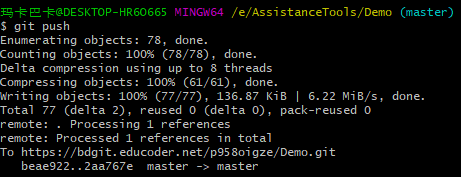
(12)成功放置

小结:Git新手,有些专用术语用的不当,纯属个人理解,还没开始正式学习Git操作。
更多推荐
 已为社区贡献1条内容
已为社区贡献1条内容










所有评论(0)